當我們不在電腦旁離開一段時間後,系統也會自動進入睡眠狀態,如果用戶沒有對睡眠狀態特別設置的話,系統在進入睡眠狀態後運行的某些軟件或程序也會自動停止或斷開,特別是正在下載某些資源時也會停止下載,這給用戶帶來一定的麻煩,那麼有什麼辦法讓筆記本win7系統只是自動關閉顯示器而不進入睡眠狀態呢?一起來看看筆記本在一定設定時間裡關閉顯示器,但不進入睡眠狀態的設置方法吧。
筆記本win7系統自動關閉顯示器而不進入睡眠狀態設定方法/步驟:
1、首先打開桌面上的計算機,也就是我的電腦,點擊打開控制面板
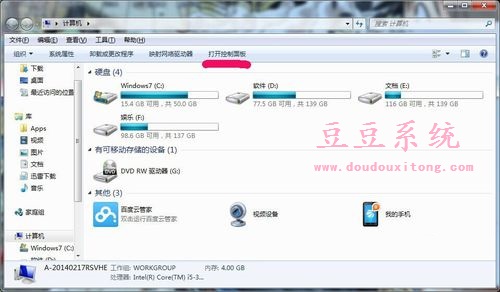
2、進入控制面板之後,單擊個性化選項
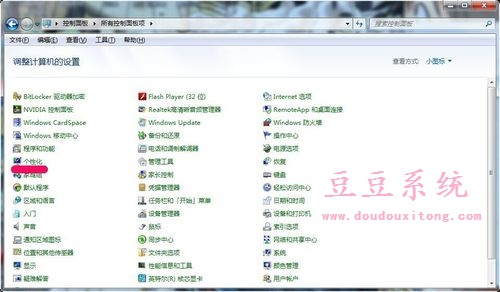
3、然後再點擊屏幕保護程序
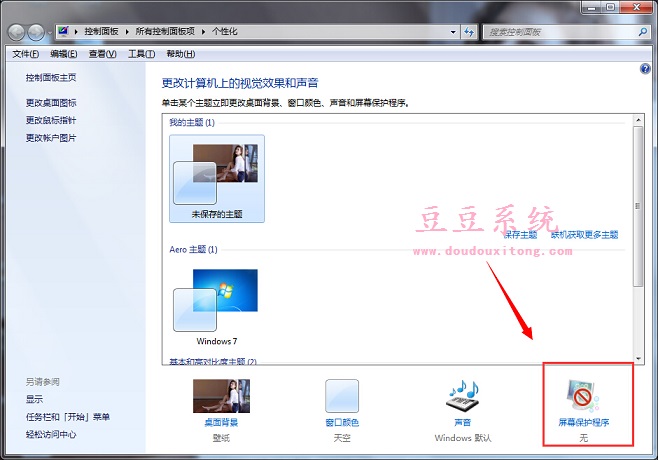
4、進入屏幕保護程序對話框之後,點擊更改電源設置
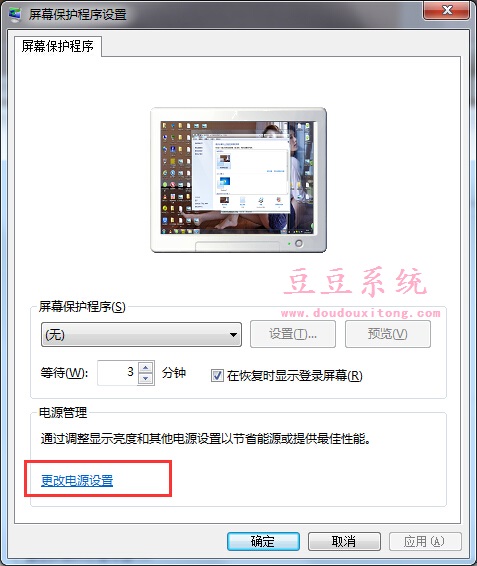
5、單擊窗口左側選擇關閉顯示器的時間或者更改計算機睡眠時間

6、接著根據電腦使用電源情況進行設置相應的時間,就能任意調整計算機關閉顯示器的時間和使計算機進入睡眠狀態的時間啦
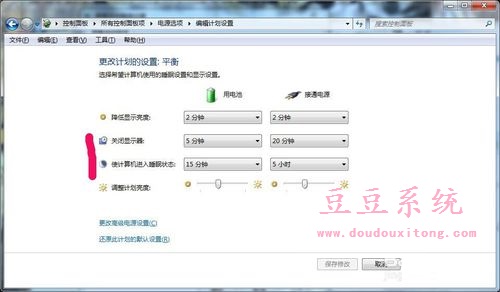
進入更改電源設置後,用戶可以根據個人習慣來設置筆記本關閉顯示器的時間以及是否進入睡眠狀態及時間設置,那麼win7系統在自動關閉顯示器之後就不會自動進入睡眠狀態了。